Pro.co.id – Kegunaan dengan menghubungkan antara 2 Komputer adalah bisa saling bertukar data tanpa perlu menggunakan Flashdisk dan bisa berbagi koneksi internet. Umumnya menghubungkan 2 Komputer ini disebut dengan Peer to Peer. Yang di maksud menghubungkan dengan 2 Komputer LAN adalah memebutuhkan sebuah kabel UTP dan biasanya agar bisa terhubung tentunya dengan konfigurasi kabel Cross Over atau silang. Untuk urutannya silahkan lihat di bawah ini :
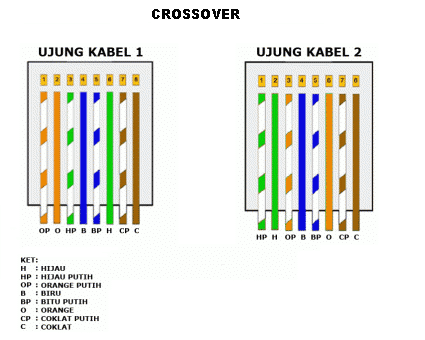
Konektor/Pin 1
- Putih Orange
- Orange
- Putih Hijau
- Biru
- Putih Biru
- hijau
- Putih Coklat
- Coklat
Konektor/Pin 2
- Putih Hijau
- Hijau
- Putih Orange
- Biru
- Putih Biru
- Orange
- Putih Coklat
- Coklat
Jika anda sudah membuat kabel UTP seperti konfigurasi di atas, maka selanjutnya adalah mencolokan ke Laptop atau PC di kedua Port Ethernet masing-masing.
Cara Konfigurasi IP Adress
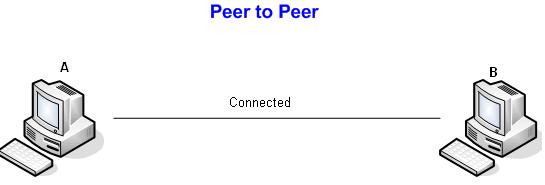
Konfigurasi IP Komputer A
- Silahkan anda klik di Logo Network yang letaknya ada di sebelah kanan layar desktop, Lalu anda klik Open Network and Sharing Center
- Setelah itu klik Local Area Connection Pilih Properties
- Di Opsi Internet Protocol Version 4(TCP/IPv4) klik Properties -> Use the following IP address
- Isikan IP address misalnya : 168.1.1
- Subnet mask : 255.255.255.0
- Klik OK/Apply
Atur juga Ip Adress pada Komputer B, pada dasarnya caranya sama namun hanya beda di penggunaan alamat IP Addres: Intinya agar bisa saling terhubung pastikan bahwa IP yang di gunakan masih dalam Class yang sama :
Konfigurasi IP Komputer B
- Silahkan anda klik di Logo Network yang letaknya ada di sebelah kanan layar desktop, Lalu anda klik Open Network and Sharing Center
- Setelah itu klik Local Area Connection Pilih Properties
- Di Opsi Internet Protocol Version 4(TCP/IPv4) klik Properties -> Use the following IP address
- Isikan IP address misalnya : 168.1.2
- Subnet mask : 255.255.255.0
- Klik OK/Apply
Dengan mengikuti langkah di atas dan membuat kabel LAN dengan benar di pastikan bahwa seharusnya kedua komputer tersebut sudah saling terhubung. Namun apabila masih tidak terhubung mungkin Firewall sedang aktif. untuk mematikannya silahkan Buka Control Panel–> Windows Firewall –> Turn off Windows Firewall
Cara Mengetahui Komputer Sudah Terhubung
Pada komputer A silahkan anda jalankan Command Prompt dengan cara tekan Windows + R pada Keyboard, Maka akan tampil layar dengan warna hitam. Silahkan anda ketikan perintah berikut ini :
ping 192.168.1.2 -t
Lalu tekan Enter
Jika berhasil maka akan tampil pada jendela Command Prompt dengan tulisan Reply From 192.168.1.2..bla..bla..
Bagaimana, sangat mudah bukan? untuk anda yang ingin terhubung menggunakan jaringan Hub bisa menggunakan Konfigurasi kabel UTP Straight atau Lurus. Selamat Mencoba